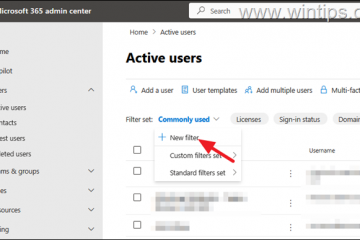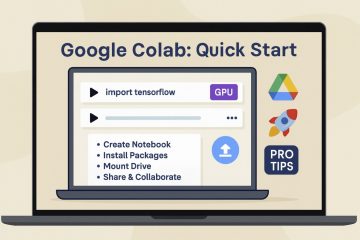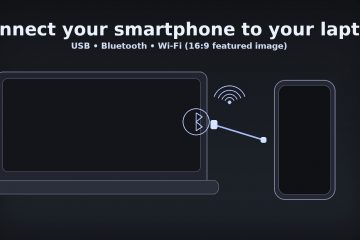問題: お使いの PC が遅い、バグが多い、感染している、または販売の準備中です。 考えられる原因: 不良ドライバー、破損したシステム ファイル、または残っているアプリ。 修正: Windows の組み込みの [この PC をリセット] を使用して、個人ファイルの有無にかかわらず Windows をすぐに再インストールします。
始める前に
ファイル (ドキュメント、デスクトップ、写真、ダウンロード) を外部ドライブまたはクラウドにバックアップします。 電源と時間: ラップトップを接続します。リセットには 30 ~ 120 分かかる場合があります。 BitLocker とサインイン: BitLocker がオンになっている場合は、回復キーがあることを確認してください。 Microsoft/ローカル管理者パスワードを確認してください。 デバイス制限のあるアプリ(音楽、Adobe など) の認証を解除します。 選択内容を確認してください: [ファイルを保持] では、個人用ファイルは保持されますが、アプリは削除されます。すべて削除すると、すべてのファイルとアプリが消去されます。
Windows からの出荷時設定へのリセット (Windows 11)
[設定] > [システム] > [回復] を開き、[この PC をリセットする] をクリックします。 [ファイルを保持する] または [すべてを削除する] を選択します。 ファイルを保持する=Windows を再インストールし、個人用ファイルを保持し、アプリと設定を削除します。 すべてを削除=完全に消去します。 PC の販売または譲渡に最適です。 [クラウド ダウンロード] または [ローカル再インストール] を選択します。 クラウド ダウンロード: Microsoft からの新しい Windows イメージ (約 4 ~ 6 GB)。システムファイルが破損している場合に適しています。 ローカル再インストール: デバイス上のファイルを使用します。より速く、オフラインでも動作します。 [設定の変更] をクリックしてオプションを確認します。 データを消去しますか?オンにすると、ドライブが安全に消去されます (再販の場合、より長く、より安全です)。 すべてのドライブからファイルを削除しますか? ワイプする内部ドライブが複数ある場合はオンにします。 プレインストールされたアプリを復元しますか? OEM アプリを元に戻す場合は、オンに切り替えます。 確認 > リセットします。 PC が再起動し、プロセスが開始されます。 完了したら、Out-of-Box Experience (OOBE) に進み、サインインし、PIN を設定し、更新を適用します。
Windows 10 パス
[設定] > [更新とセキュリティ] > [回復] に移動し、[この PC をリセット] の下にある [開始] をクリックします。選択肢と手順は同じです。ファイルを保持する/すべて削除してから、クラウド ダウンロード/ローカルに再インストールし、オプションを確認して確認します。
Windows を開けない場合はリセットする
サインイン画面で、Shift を押しながら 電源 > 再起動 をクリックします。 [トラブルシューティング] > [この PC をリセット] を選択します。 [ファイルを保持する] または [すべてを削除] を選択し、プロンプトに従います。
PC を販売する場合に最適な設定
[すべてを削除] を選択します。 クリーンなイメージを取得するには、クラウド ダウンロード を選択します (オプションですが信頼性が高くなります)。 [データのクリーンアップ] をオンにしてドライブを上書きします (時間がかかりますが、より安全です)。 PC に複数のドライブがあり、すべてのドライブに個人データが保存されている場合は、[すべてのドライブからファイルを削除] をオンに設定します。
ヒント
専門的なヒント: リセットが失敗した場合は、管理者特権のコマンド プロンプトから sfc/scannow および DISM/Online/Cleanup-Image/RestoreHealth を実行して、再試行してください。 プロからのヒント: インターネットがない場合でも、ローカル再インストールを使用します。後で Windows を更新できます。 注: 会社管理の PC では、ドライブのリセットまたは再暗号化が自動的にブロックされる場合があります。 注: リセット後、Windows はデジタル ライセンスを保持します。同じハードウェアではプロダクト キーは必要ありません。
よくある質問
Windows のアクティベーションは失われますか? いいえ。オンラインになると、ハードウェアに関連付けられたデジタル ライセンスが自動的に再アクティベートされます。
どれくらい時間がかかりますか? ドライブの速度とドライブをクリーニングするかどうかによって、30 分から数時間かかります。
「ファイルを保持」はアプリを保持しますか? いいえ。個人用ファイルは保存されますが、削除されます。
「クリーンデータ」は安全ですか? 通常の再販や寄付には十分です。機密性の高いデータの場合は、リセット前にドライブ全体の暗号化や複数回の上書きを検討してください。
リセットが失敗し続ける場合はどうすればよいですか? Windows 回復環境のパスを試すか、クラウド ダウンロードを使用するか、インストール メディアから再インストールしてください。
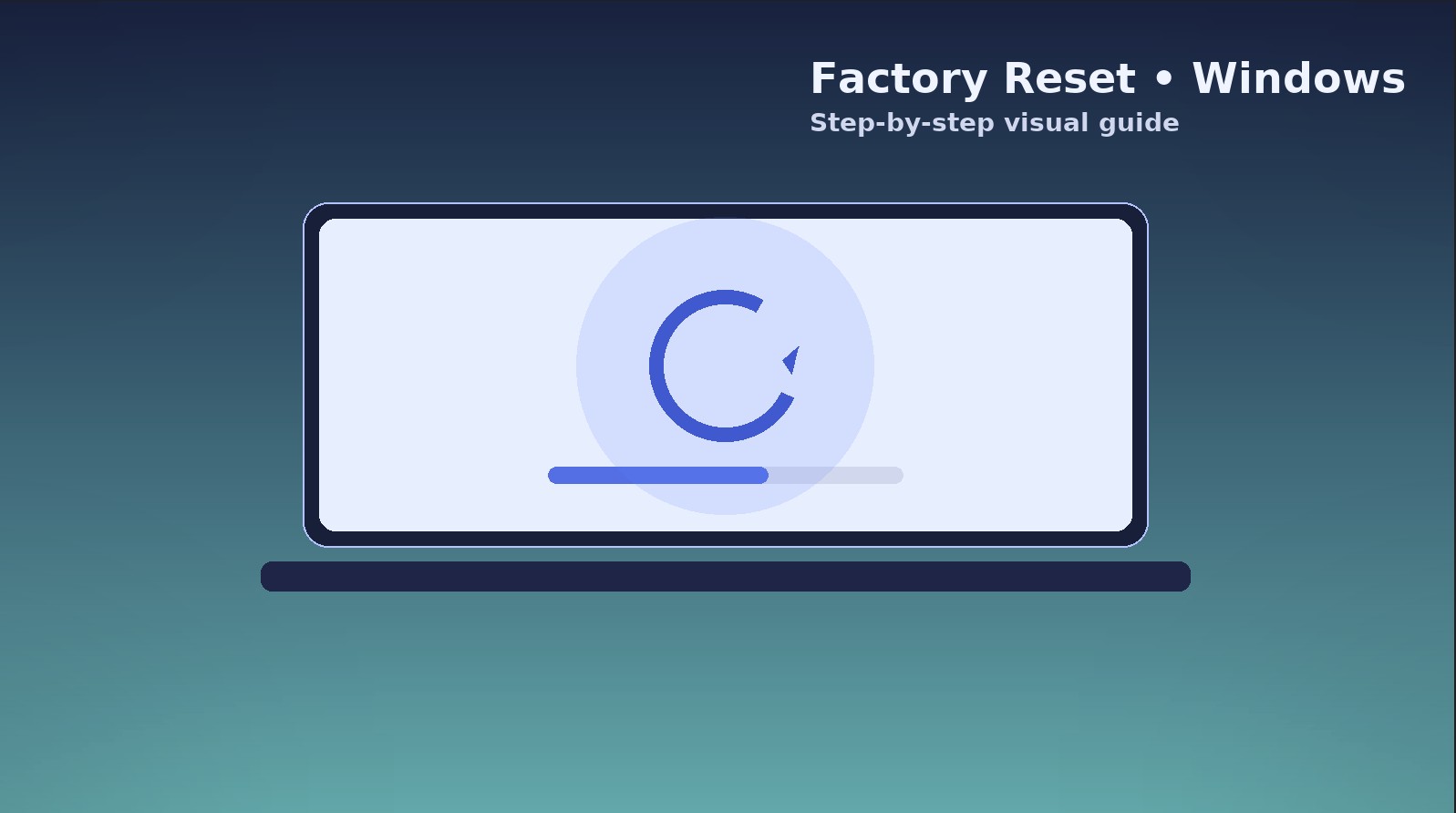
概要
バックアップと電源プラグイン。 2) 設定 > システム > リカバリ (Win11) または設定 > 更新とセキュリティ > リカバリ (Win10) を開きます。 3) [この PC をリセット] をクリックし、[ファイルを保持する] または [すべてを削除] を選択します。 4) クラウド ダウンロード またはローカル再インストール を選択します。 5) オプション (データのクリーンアップ、すべてのドライブ、OEM アプリ)を確認して確認します。 6) OOBE を完了し、アプリ/アップデートをインストールします。
結論
高速で信頼性の高い更新を行うには、[この PC をリセットする] を使用します。中断を最小限に抑えて問題を解決するには [ファイルを保持する] を選択し、安全に引き継ぎするには [ドライブ クリーニングですべてを削除] を選択します。 30 ~ 120 分かかることが予想されます。その後、アップデートを完了し、重要なアプリを再インストールします。